手机怎么开启防闪屏设置 华为手机开启屏幕防频闪功能
日期: 来源:贝斯特安卓网
在现代社会中手机已经成为人们日常生活中不可或缺的工具,长时间使用手机往往会导致眼睛疲劳和不适。为了解决这一问题,华为手机提供了屏幕防闪屏功能,帮助用户减少眼睛对屏幕光线的敏感度,提升使用体验。如何开启华为手机的屏幕防闪屏功能呢?接下来我们就一起来了解一下。
华为手机开启屏幕防频闪功能
步骤如下:
1.打开华为手机,点击设置;
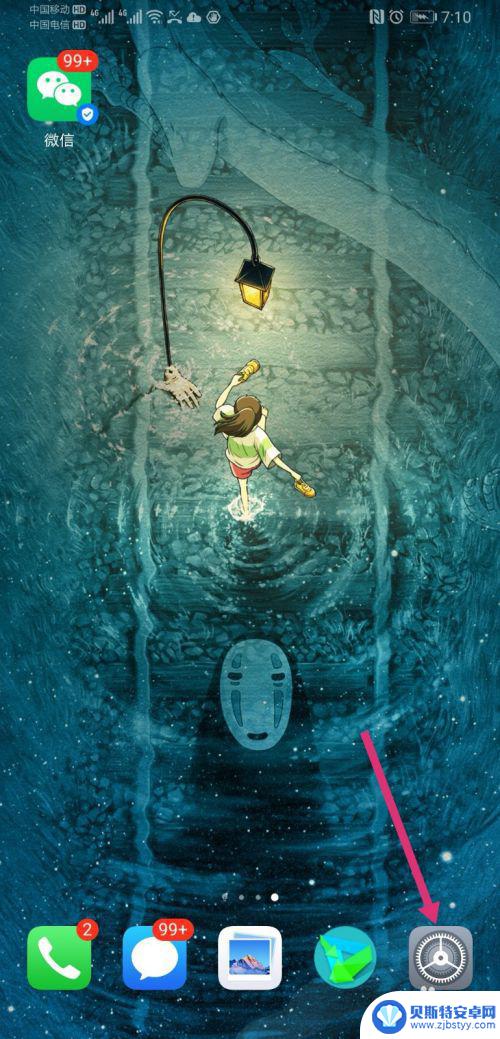
2.进入设置界面,点击显示;
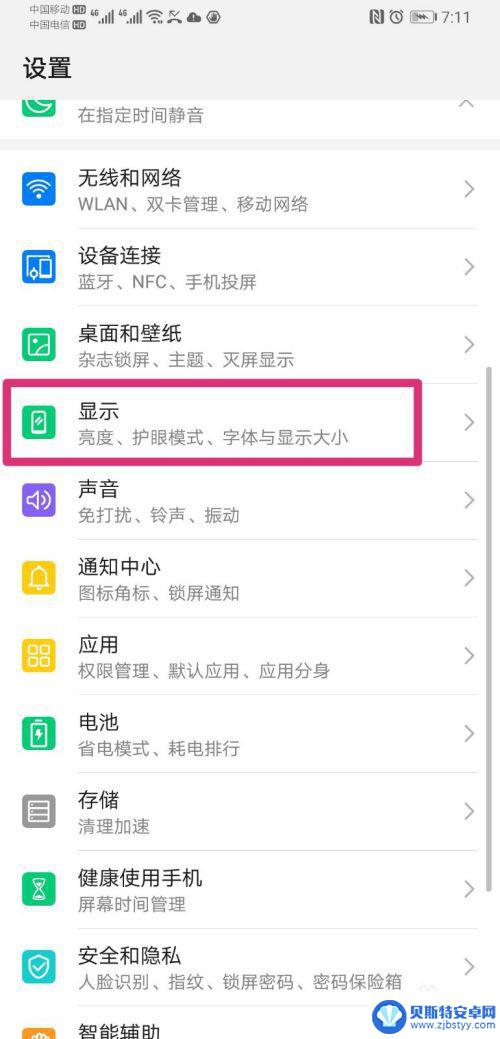
3.进入显示界面,点击护眼模式;
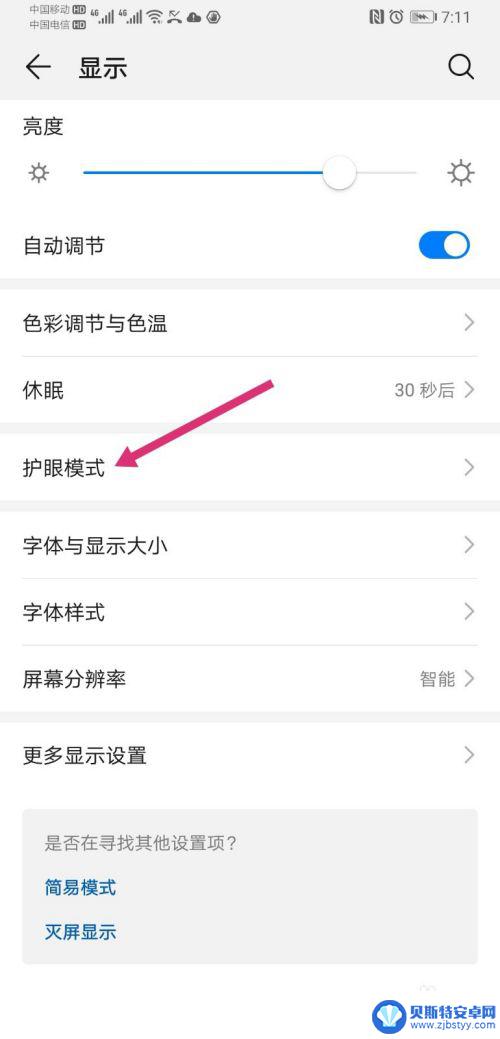
4.进入护眼模式,把屏幕防频闪后面的按钮点开;
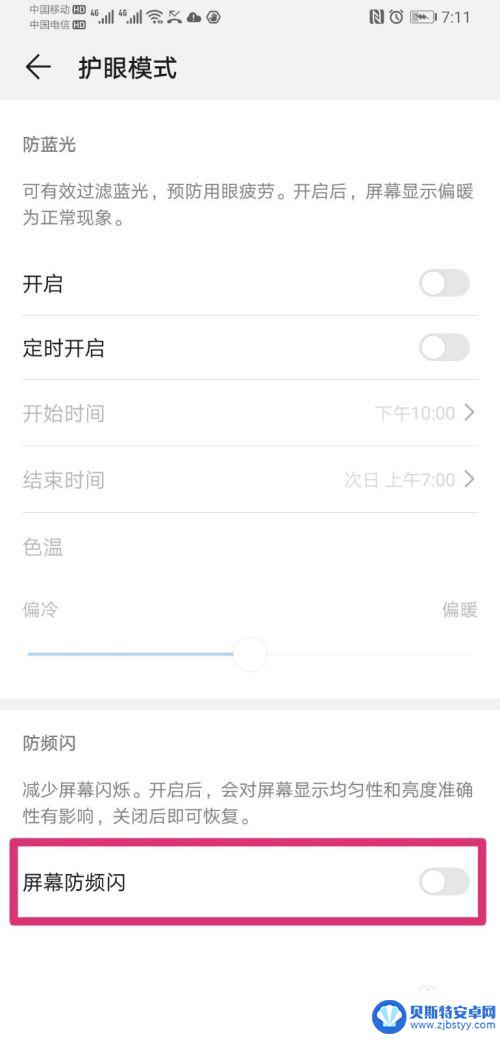
5.按扭变成蓝色后,屏幕防频闪功能就开启了。
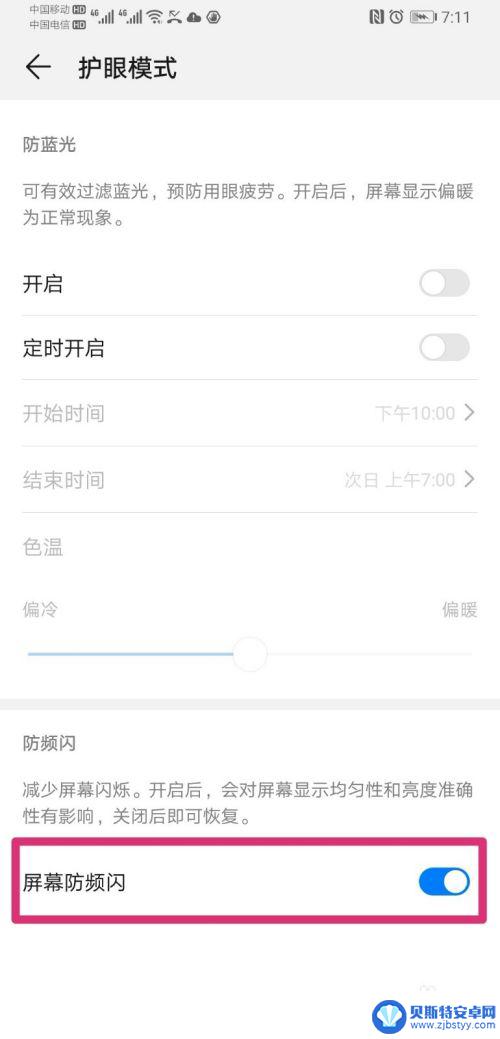
6.总结:
1、进入设置,点击显示;
2、进入显示,点击护眼模式;
3、把屏幕防频闪打开即可。

以上就是手机开启防闪屏设置的全部内容,如果有不清楚的用户可以参考以上小编的步骤进行操作,希望能对大家有所帮助。












